Servers in stock
Checking availability...
1 Προαπαιτούμενα
Τα ακόλουθα λογισμικά και στοιχεία απαιτούνται για την έναρξη της ροής ήχου με το SHOUTcast DSP
Λειτουργικό σύστημα: Windows Vista, Windows 7, Windows 8, Windows 10
Τελευταία έκδοση του Winamp: Λήψη
Πρόσθετο Nullsoft Shoutcast Source DSP για Winamp: Λήψη
Πρόσβαση στο Διαδίκτυο: Συνιστάται σύνδεση DSL ή καλωδιακή σύνδεση στο διαδίκτυο για βέλτιστη απόδοση.
Για να ξεκινήσετε, συνδεθείτε στον λογαριασμό σας στο Primcast και θα μεταφερθείτε αυτόματα στον Πίνακα Ελέγχου. Κάντε κλικ στο κουμπί "Σύνδεση στο Centova" για να μεταφερθείτε στον πίνακα ελέγχου του σταθμού SHOUTcast.
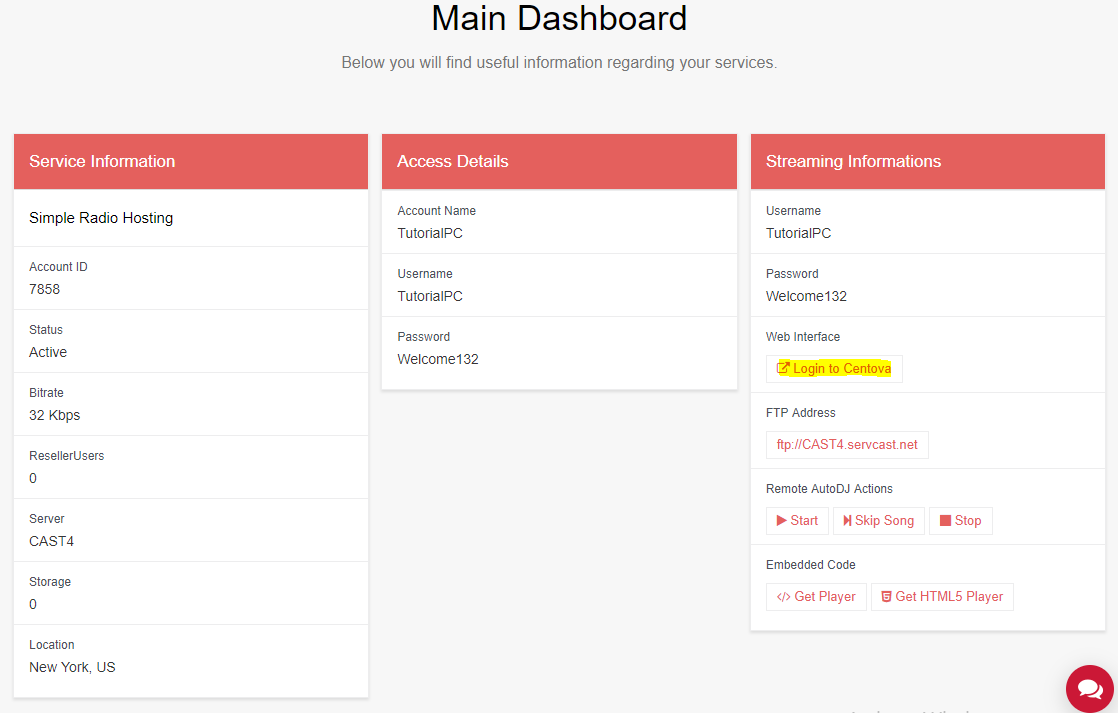
2 Λάβετε τις πληροφορίες ροής
Μέσα στο παράθυρο Centova, κάντε κλικ στο κουμπί Έναρξη από το αριστερό μενού για να ενεργοποιήσετε τον σταθμό SHOUTcast και, στη συνέχεια, κάντε κλικ στους Γρήγορους Συνδέσμους για να λάβετε τις πληροφορίες του σταθμού.
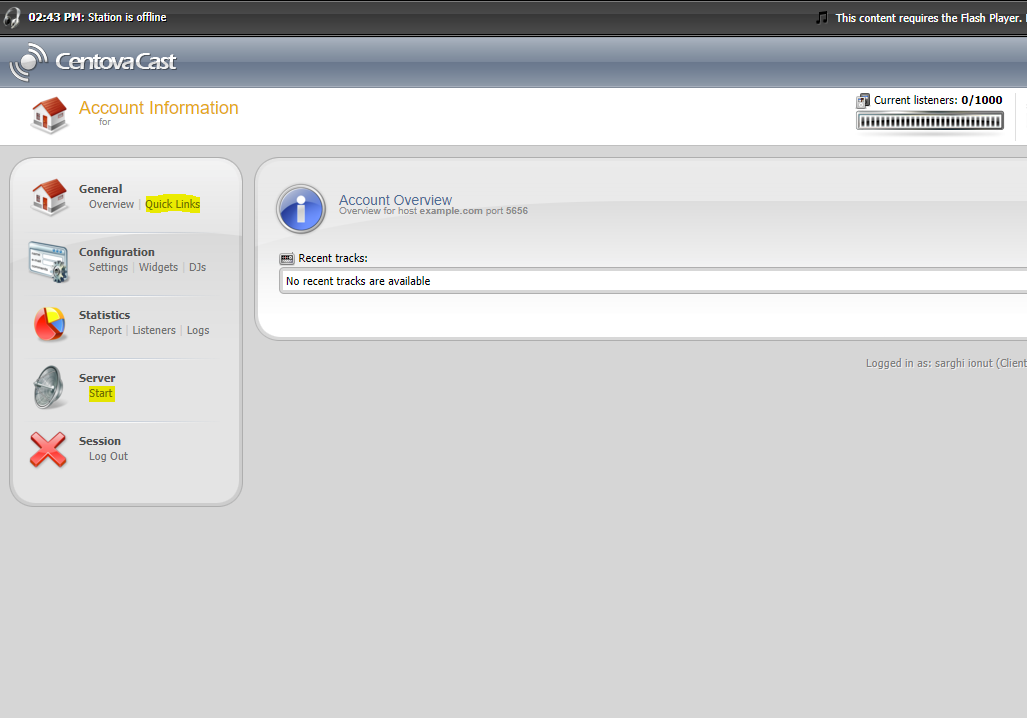
Τώρα που βρίσκεστε στη σελίδα Γρήγοροι Σύνδεσμοι, μετακινηθείτε προς τα κάτω στην κατηγορία Συνδέσεις Ζωντανής Πηγής και βρείτε το Όνομα κεντρικού υπολογιστή διακομιστή και τη Θύρα διακομιστή. Θα τα χρειαστείτε αργότερα κατά την εγκατάσταση του κωδικοποιητή Winamp.
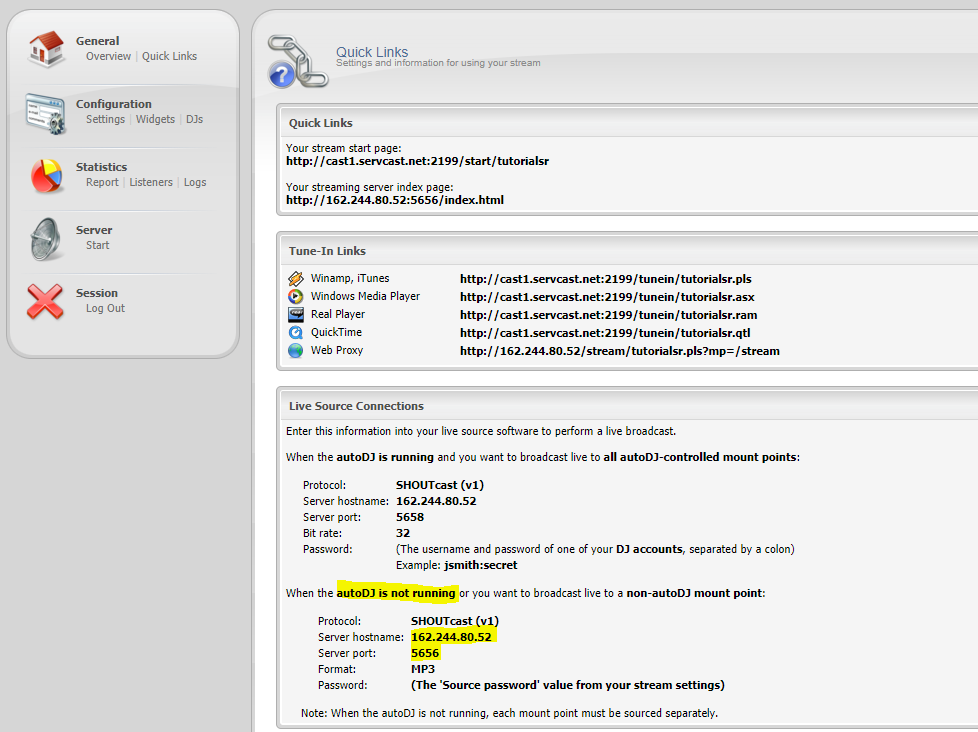
Τώρα, για να ανακτήσετε τον Κωδικό Πρόσβασης Ροής, πρέπει να αποκτήσετε πρόσβαση στην ενότητα Ρυθμίσεις του Πίνακα Centova και, στη συνέχεια, να κάνετε κλικ στο μικρό κουμπί κοντά στο πεδίο του κωδικού πρόσβασης πηγής για να εμφανιστεί το κείμενο.
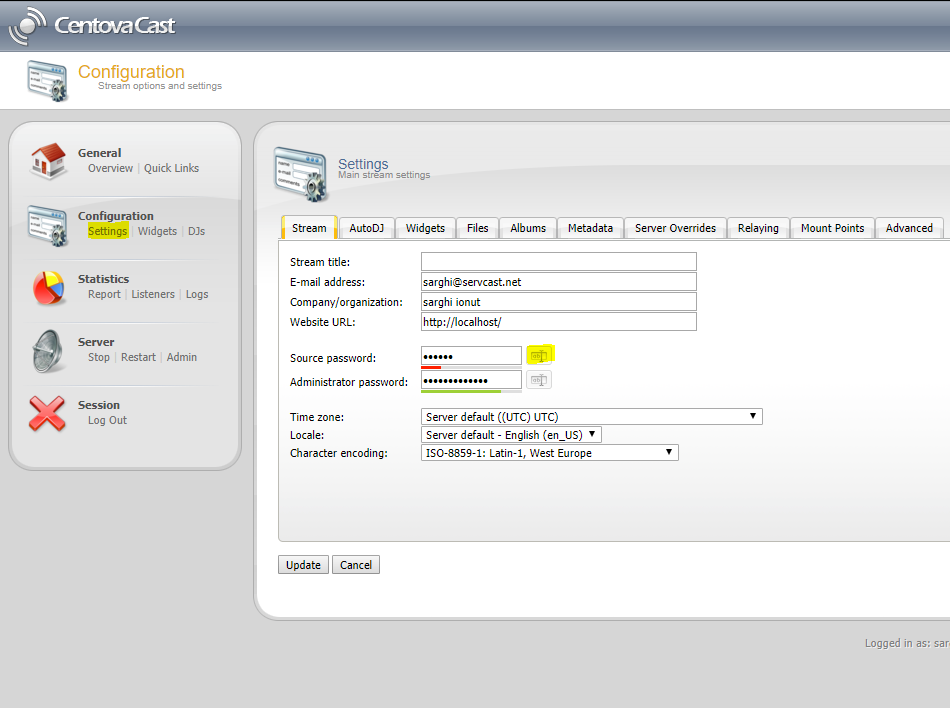
3 Ρύθμιση του Winamp με SHOUTcast DSP
Θα ρυθμίσουμε τώρα την πηγή SHOUTcast για ροή στον διακομιστή ήχου Primcast.
Για αυτό το βήμα, πρέπει να γνωρίζετε το όνομα κεντρικού υπολογιστή διακομιστή, τη θύρα διακομιστή και τον κωδικό πρόσβασης ροής που αποθηκεύσατε από το Βήμα 2.
Εκτελέστε το πρόγραμμα εγκατάστασης του Winamp που κατεβάσατε από το Βήμα 1 και εγκαταστήστε το λογισμικό.
Εκτελέστε το πρόγραμμα εγκατάστασης SHOUTcast DSP που κατεβάσατε από το Βήμα 1 και εγκαταστήστε το λογισμικό.
Ανοίξτε το λογισμικό Winamp από την επιφάνεια εργασίας του υπολογιστή σας.
Πατήστε CTRL+P στο πληκτρολόγιό σας για να ανοίξετε τις Προτιμήσεις -> Κάντε κλικ στο DSP/Effect και κάντε διπλό κλικ στο SHOUTcast Source DSP v2.3.5.
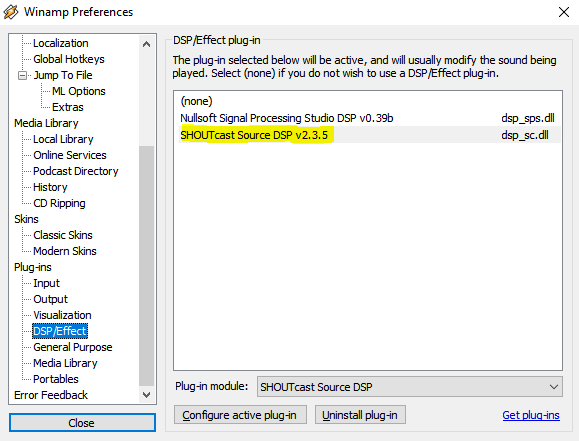
Τώρα προσθέστε τις απαιτούμενες πληροφορίες στη σελίδα DSP που μόλις ανοίξατε.
Εισαγάγετε το Όνομα κεντρικού υπολογιστή διακομιστή, τη Θύρα και τον κωδικό πρόσβασης ροής, βεβαιωθείτε ότι έχετε αφήσει κενό το πεδίο Όνομα χρήστη.
Στο πεδίο με την ένδειξη "Διεύθυνση" θα πρέπει να εισαγάγετε τη διεύθυνση του διακομιστή του Server Room σας. Δεν πρέπει να περιλαμβάνει πρόθεμα http:// ή www.
Στη συνέχεια, πρέπει να δώσετε στην πηγή Shoutcast τις πληροφορίες θύρας του διακομιστή σας. Αυτή θα πρέπει να είναι μόνο μια καταχώρηση αριθμού και η εισαγωγή μιας τιμής διαφορετικής από αριθμό θα προκαλέσει σφάλμα κατά τη σύνδεση. Ένα παράδειγμα σωστής διαμόρφωσης θύρας θα ήταν 8000 ή 1234. Θα πρέπει να εισαγάγετε αυτές τις πληροφορίες στο πεδίο που ονομάζεται "Θύρα".
Θα χρειαστεί επίσης να δώσετε στο SHOUTcast Source τον έγκυρο κωδικό πρόσβασης για τον διακομιστή Primcast σας. Εισαγάγετε τον κωδικό πρόσβασης του διακομιστή σας στο πεδίο με την ένδειξη "Κωδικός πρόσβασης". Σημειώστε ότι ο κωδικός πρόσβασης είναι μασκοφόρος, οπότε βεβαιωθείτε ότι τον πληκτρολογείτε προσεκτικά, διαφορετικά θα αντιμετωπίσετε προβλήματα σύνδεσης.
Από προεπιλογή, η τιμή "Σύνδεση κατά την εκκίνηση" δεν είναι επιλεγμένη. Ωστόσο, εάν θέλετε να ξεκινήσετε την μετάδοση μόλις φορτώσετε το Winamp, θα πρέπει να ενεργοποιήσετε αυτήν την επιλογή. Επίσης, από προεπιλογή, η τιμή "Χρονικό όριο επανασύνδεσης" έχει οριστεί σε 30 δευτερόλεπτα. Εάν θέλετε το πρόσθετο Shoutcast Source να επιχειρήσει επανασύνδεση με τον διακομιστή μετά την αποσύνδεση, θα πρέπει να το ορίσετε σε 0. Εάν δεν θέλετε να επανασυνδεθείτε αμέσως, αλλά θέλετε να περιμένετε x δευτερόλεπτα, θα πρέπει να ορίσετε αυτήν την τιμή σε αυτήν της επιλογής σας.
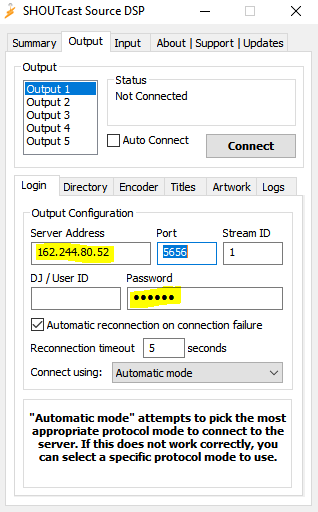
Τώρα θα χρειαστεί να ορίσετε τη ρύθμιση Καταλόγου για την εκπομπή σας. Η ρύθμιση Καταλόγου είναι προαιρετική, αλλά θα επιτρέψει στον σταθμό σας να εμφανίζεται στον ιστότοπο Nullsoft Shoutcast στη διεύθυνση www.shoutcast.com.
Οι ρυθμίσεις καταλόγου επιτρέπουν στους ακροατές σας να βλέπουν τι παίζει αυτήν τη στιγμή και ποιο είναι το όνομα του σταθμού/ιστοτόπου σας.
Για να αποκτήσετε πρόσβαση στη διαμόρφωση του καταλόγου, κάντε κλικ στο κουμπί με την ένδειξη Κατάλογος στα δεξιά του κουμπιού "Σύνδεση".
Θα πρέπει τώρα να δείτε ένα παράθυρο διαλόγου που μοιάζει με το παραπάνω στιγμιότυπο οθόνης. Εάν θέλετε να κάνετε τον ραδιοφωνικό σας σταθμό (διακομιστή) δημόσιο ή, με άλλα λόγια, να εμφανίζεται στον ιστότοπο Nullsoft Shoutcast στη διεύθυνση www.shoutcast.com, θα πρέπει να επιλέξετε το σημάδι ελέγχου με την ένδειξη "Δημόσιος αυτός ο διακομιστής".
Στο πεδίο με την ένδειξη "Περιγραφή", θα πρέπει να εισαγάγετε τον τίτλο του ραδιοφωνικού σταθμού ή της εκπομπής σας. Ένα παράδειγμα θα ήταν το "Primcast sample radio station" ή το "Johns Music" - αυτό το πεδίο μπορεί να περιέχει οποιαδήποτε αλφαριθμητική καταχώρηση, συμπεριλαμβανομένων γενικών σημείων στίξης (τελείες, ερωτηματικά, αστερίσκοι κ.λπ.).
Στο πεδίο με την ένδειξη "URL" θα πρέπει να εισαγάγετε τον ιστότοπο του ραδιοφωνικού σας σταθμού, τον προσωπικό σας ιστότοπο ή έναν ιστότοπο που σχετίζεται με την ίδια τη ροή.
Στο πεδίο με την ένδειξη "Είδος", θα πρέπει να καθορίσετε τον τύπο μουσικής ή περιεχομένου που μεταδίδετε. Για παράδειγμα, εάν μεταδίδατε μια ζωντανή εκπομπή, θα μπορούσατε να εισαγάγετε σε αυτό το πεδίο ομιλία ή ζωντανή ραδιοφωνική εκπομπή. Εάν μεταδίδατε μια ροκ εκπομπή, θα μπορούσατε να επιλέξετε Ροκ και ούτω καθεξής.
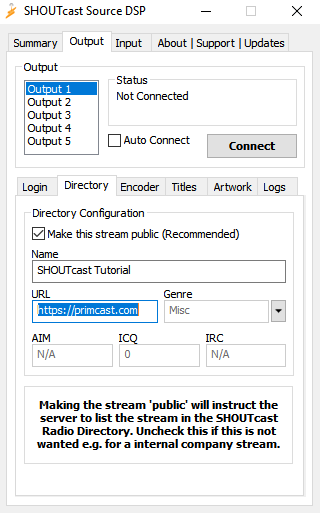
Κάντε κλικ στην καρτέλα στο επάνω μέρος της πηγής Shoutcast που ονομάζεται Encoder, η οποία θα αλλάξει το παράθυρο διαλόγου σε αυτό που βλέπετε παρακάτω.
Η διαμόρφωση του κωδικοποιητή σάς επιτρέπει να καθορίσετε τον ρυθμό μετάδοσης bit με τον οποίο θέλετε να μεταδώσετε τη ροή σας. Εάν θέλετε να κάνετε τη ροή σας διαθέσιμη σε χρήστες μόντεμ 56k, θα πρέπει να επιλέξετε 24 ή 32kbps. Ωστόσο, εάν θέλετε να μεταδώσετε σε χρήστες DSL ή καλωδιακής τηλεόρασης, θα πρέπει να επιλέξετε από 64kbps έως 128kbps. Η μετάδοση με ρυθμό μετάδοσης bit υψηλότερο από 128kbps δεν συνιστάται, καθώς πολλοί χρήστες του διαδικτύου δεν μπορούν να λάβουν ρυθμούς μετάδοσης bit υψηλότερου ρυθμού μετάδοσης bit.
Επιλέξτε προσεκτικά τον ρυθμό μετάδοσης bit και βεβαιωθείτε ότι ενημερώνετε τους ακροατές σας για την απαιτούμενη ταχύτητα σύνδεσης στο διαδίκτυο. Σημειώστε ότι έχετε επίσης την επιλογή να μεταδώσετε μονοφωνικό ή στερεοφωνικό σήμα, την οποία θα πρέπει να επιλέξετε κατά την κρίση σας.
Επιλέξτε προσεκτικά τον ρυθμό μετάδοσης bit και βεβαιωθείτε ότι ενημερώνετε τους ακροατές σας για την απαιτούμενη ταχύτητα σύνδεσης στο διαδίκτυο. Σημειώστε ότι έχετε επίσης την επιλογή να μεταδώσετε μονοφωνικό ή στερεοφωνικό σήμα, την οποία θα πρέπει να επιλέξετε κατά την κρίση σας.
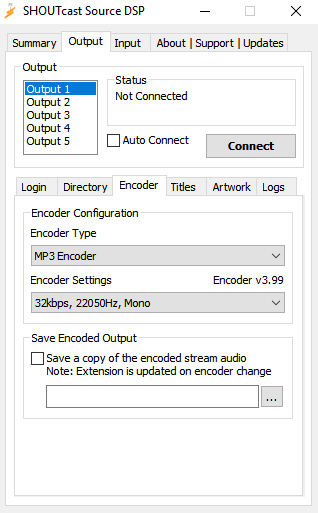
4 Ρύθμιση πηγής ήχου
Τέλος, θα χρειαστεί να ρυθμίσετε την είσοδο στην πηγή. Κάντε κλικ στην καρτέλα στο επάνω μέρος της πηγής Shoutcast που φέρει την ένδειξη "Είσοδος" και θα δείτε το ακόλουθο παράθυρο διαλόγου.
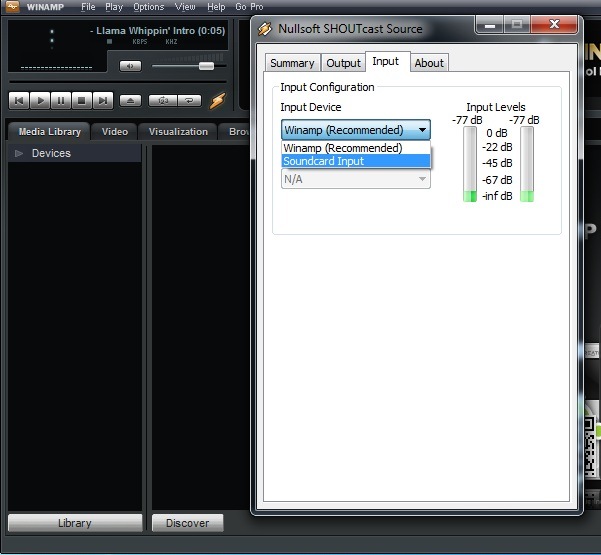
Η προεπιλεγμένη συσκευή εισόδου που έχει επιλεγεί είναι το Winamp. Αυτή η επιλογή απλώς θα μεταδώσει ό,τι αναπαράγεται στο Winamp, χωρίς να μεταδώσει άλλους ήχους που ενδέχεται να αναπαράγονται στον υπολογιστή σας. Αυτή η ρύθμιση συνιστάται για τους περισσότερους χρήστες, ειδικά για εκείνους που θέλουν απλώς να κάνουν streaming μιας λίστας αναπαραγωγής μουσικής χωρίς άλλες πηγές.
Μπορείτε επίσης να επιλέξετε να μεταδώσετε χρησιμοποιώντας μια είσοδο κάρτας ήχου, η οποία θα σας επιτρέψει να μεταδώσετε όχι μόνο ό,τι αναπαράγεται στο Winamp αλλά και οποιουσδήποτε άλλους ήχους αναπαράγετε στον υπολογιστή σας μαζί με το μικρόφωνο του υπολογιστή σας. Οι προχωρημένοι χρήστες μπορεί ακόμη και να θέλουν να εγκαταστήσουν μια πλακέτα μίξης στην είσοδο γραμμής της κάρτας ήχου τους για να μεταδώσουν ένα μείγμα μουσικής και φωνής. Η είσοδος κάρτας ήχου είναι ιδιαίτερα δημοφιλής σε όσους χρησιμοποιούν το Shoutcast για έναν διαδικτυακό ραδιοφωνικό σταθμό.
Για να χρησιμοποιήσετε την Είσοδο Κάρτας Ήχου, θα πρέπει πρώτα να την επιλέξετε από το αναπτυσσόμενο μενού. Παρατηρήστε ότι το αναπτυσσόμενο μενού Ρυθμίσεις Εισόδου δεν έχει πλέον γκριζαριστεί.
Για βέλτιστη ποιότητα ήχου, θα πρέπει να επιλέξετε 44100Hz, Στερεοφωνικό ως Ρύθμιση Εισόδου.
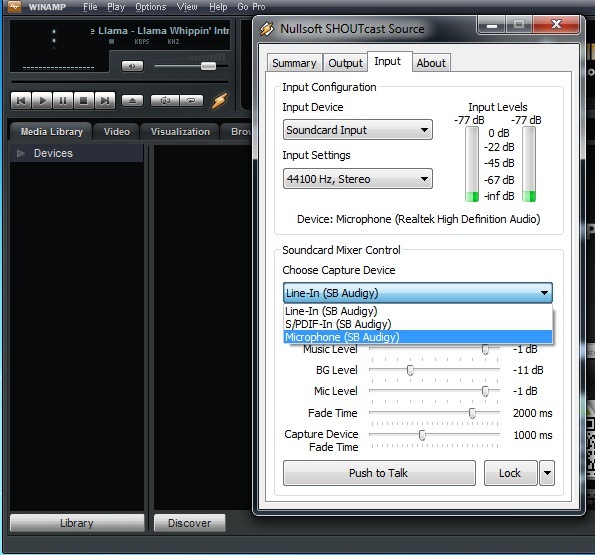
Στο πεδίο Είσοδος μικροφώνου, επιλέξτε την είσοδο στην κάρτα ήχου που θα χρησιμοποιήσετε ως πηγή. Εάν χρησιμοποιείτε ένα τυπικό μικρόφωνο υπολογιστή, θα πρέπει να επιλέξετε Μικρόφωνο. Εάν χρησιμοποιείτε πλακέτα μίξης, εξωτερικό CD Player ή κάποια άλλη μορφή ήχου που δεν είναι συνδεδεμένη στην είσοδο μικροφώνου της κάρτας ήχου, θα πρέπει να επιλέξετε Είσοδος γραμμής ως Είσοδο μικροφώνου.
Θα πρέπει τώρα να κάνετε κλικ στο κουμπί στα δεξιά του πεδίου με την ένδειξη "Είσοδος μικροφώνου" που γράφει "Άνοιγμα μίκτη". Αυτό θα εμφανίσει τον μίκτη των Windows, ο οποίος θα σας επιτρέψει να διαμορφώσετε την κάρτα ήχου σας. Πρέπει να βεβαιωθείτε ότι έχετε επιλέξει την επιλογή στον Έλεγχο εγγραφής της κάρτας ήχου σας με την ένδειξη "Στερεοφωνική μίξη, Μίξη κύματος, Αυτό που ακούτε, κ.λπ.". Θα πρέπει να συμβουλευτείτε την τεκμηρίωση της κάρτας ήχου σας εάν δεν μπορείτε να βρείτε μια παρόμοια επιλογή.
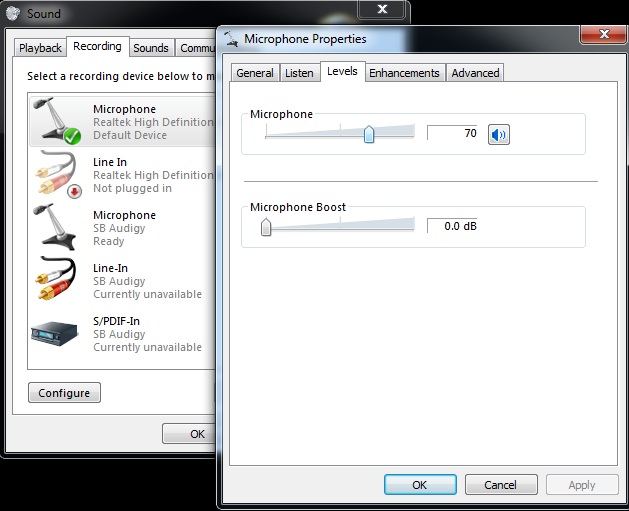
Επειδή όλες οι κάρτες ήχου δεν είναι ίδιες, η διαμόρφωση ή/και η διατύπωση των καρτών ήχου σας ενδέχεται να διαφέρουν από αυτήν που εμφανίζεται παραπάνω. Θα πρέπει να συμβουλευτείτε την τεκμηρίωση των καρτών ήχου σας εάν αντιμετωπίζετε προβλήματα με τη ρύθμιση.
Αφού κάνετε αυτήν τη ρύθμιση παραμέτρων, μπορείτε να κλείσετε το Windows Mixer.
5 Ακούστε τη ροή σας
Τώρα μπορείτε να επιστρέψετε στον πίνακα Centova, να αποκτήσετε πρόσβαση στην καρτέλα Γρήγοροι σύνδεσμοι και να ακούσετε τη ροή σας από την αρχική σελίδα της ροής σας .
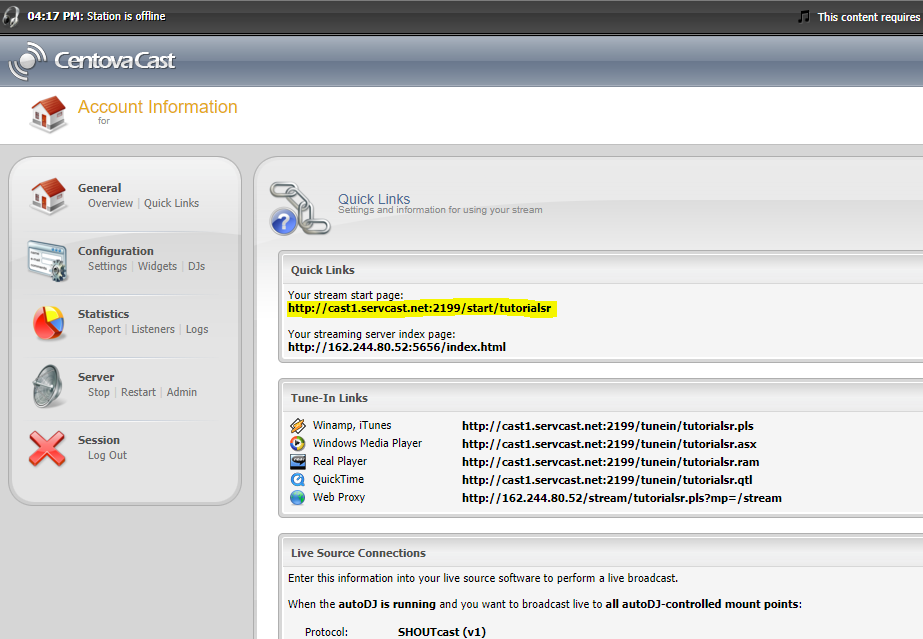
6 Συγχαρητήρια!
Είστε πλέον έτοιμοι να χρησιμοποιήσετε τον διακομιστή ροής ήχου και να δοκιμάσετε τις δεξιότητές σας στη μετάδοση.
Καλή ροή!